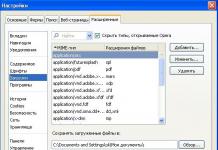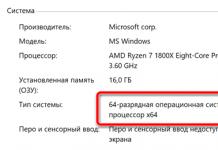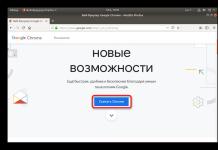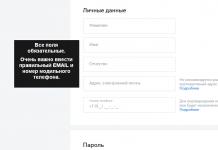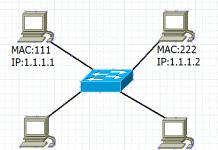05.06.2017
Для начала нужно установить реальную причину из-за которой не получается войти в аккаунт. Это могут быть
- Заблокированный доступ в соц. сети на работе;
- Вирусы и другое вредное ПО;
- Проблемы с сетевым оборудованием;
- Блокировка аккаунта администрацией ВК;
- Вас взломали.
Главное для нас сейчас определиться с причиной отсутствия доступа к соц. сети. Во первых попробуйте зайти в контакт с другого компьютера, телефона или планшета. Если доступ есть – значит мы имеем проблемы на нашем компьютере (блокировка администратором, вирусы, неправильно настроенный маршрутизатор), а не проблемы с логином и паролем в соц. сети.
Если не получается зайти в аккаунт на другом устройстве, значит проблема в самом аккаунте. Либо вас взломали, либо ваша страница заблокирована администраций ВК, либо вы просто вводите неправильные логин и пароль. В зависимости от источника проблем нужны будут свои определенные действия. Сейчас опишем каждую проблему и пути решения для них.
Если сайт вообще не открывается, я имею в виду именно адрес https://vk.com (может открыться похожий адрес с точно таким же дизайном, как на оф странице), уже точно можно сказать ваши проблемы в самом компьютере и настройках сети. Взамен официальной страницы может открыться фишинговый сайт, где при вводе своих логина и пароля вы отдадите их «совершенно нормальным» ворам.
В этом случае доступ заблокирован системным администратором. Решение проблемы — использование анонимейзера http://cameleo.xyz/ или VPN расширения для браузера. Пользуйтесь анонимейзерами только от известных разработчиков и с осторожностью, потому что через них могут украсть пароль и логин. Все данные в браузере сначала проходят через прокси сервер (анонимейзер) и только после этого возвращаются вам. Если вы подключитесь к неизвестному анонимейзеру, есть много шансов, что ваши данные просто украдут.
Если есть возможность установить дополнительное расширение для браузера, например Frigate, обязательно установите.
После установки нужно будет добавить ВК в список приложения, чтобы доступ был через незаблокированные IP адреса. Для этого кликаем по значку приложения в браузере правой кнопкой мыши и выбираем Параметры.
Вводим название нового списка без пробелов между словами – Моисоцсети, например (у меня здесь пример немного с ошибкой — название списка делаем без пробелов, если оно состоит из нескольких слов).

И после кликаем по только что созданному списку.


После добавления URL адреса в список приложения трафик для ВК будет шифроваться и поменяется IP адрес сайта. Доступ к контакту будет открыт, даже если ваш системный администратор его заблокировал.
Блокировка аккаунта администрацией ВК
Обычно при входе в аккаунт, если вас заблокировали, указывается срок блокировки и причина. Если вы не согласны или не виноваты в том, в чем вас обвиняют – например, в рассылке спама и других материалов, пишите в службу поддержки. Вам могут помочь только эти люди. Только переписка с тех поддержкой вам поможет.
Обязательно ознакомьтесь с справкой соц. сети по этому вопросу — https://vk.com/faq9177 .
Вас взломали
Если вас взломали единственное решение проблемы — поменять пароль, если не получается войти и восстановить пароль (для этого используйте номер телефона) и в этом случае главный ваш помощник тех. поддержка. Желательно чтобы страница была зарегистрирована на ваши данные и привязан доступный вам номер телефона, по номеру сделать восстановление доступа к странице очень просто.
Если номер телефона, на который вы регистрировали аккаунт вам доступен, нажмите на главной странице Забыл пароль или перейдите по ссылке https://vk.com/restore . Заполните необходимые формы и поменяйте пароль.
Вирусы и вредное ПО
Вирусы перенаправляют вас на фишинговый сайт, где просят отправить смс и другие данные якобы на сервера контакта. Это ложь и доступ к своей странице таким способом вы точно не получите. Решение проблемы — установите антивирус с блокировкой вредных сайтов или хотя бы бесплатный плагин для браузера – Dr.Web Link Checker, который будет все это блокировать автоматически. Можете также проверить URL сайта онлайн антивирусом. Как вариант – зайдите в свой аккаунт с другого устройства – с телефона, компьютера, планшета. Если получилось зайти – значит у вас вирус или другое вредное ПО на компьютере.
Даже после сканирования и удаления вирусов с системы доступ может быть не восстановлен. Нужно проделать последние шаги. Нам нужно будет сбросить некоторые параметры сети на значения по умолчанию, так как они могли быть изменены вирусами.
Для автоматизации очистки и сброса параметров сети системы воспользуйтесь утилитой AVZ. Используя AVZ не придется вручную редактировать файл Host и другие параметры. Устанавливать программу не нужно, нужно только разархивировать файлы приложения в нужную папку и запустить приложение от имени администратора.
Открываем Файл – Восстановление системы .
Ставим галочки как у меня на скриншоте и жмем Выполнить отмеченные операции .

Если не хотите скачивать и запускать софт, тогда хотя-бы просмотрите файл Host. Host файл используется в Windows для преобразования символьных адресов URL в IP адреса, указанные в документе. Именно здесь злоумышленники могут настроить вашу систему так, чтобы вы могли зайти на мошеннический сайт ВК, полностью внешне идентичный официальному. И при вводе данных вы конечно же не сможете войти на свою страницу.
Для редактирования файла host запускаем Блокнот или другой текстовый редактор от имени администратора. Переходим в Файл – Открыть , в параметрах отображения выбираем Все файлы, так как host файл не имеет расширения, и открываем Host файл по этому пути C:\Windows\System32\Drivers\etc .
В документе не должно быть никаких записей содержащих VK.com, vkontakte и тд. Если есть удаляйте их, пока эти записи в host файле доступ к ВК вы получить не сможете. Перед выходом обязательно сохраняем документ и выходим из программы.
Если дело в вирусе или каком-либо другом ПО, как вариант можно сделать восстановление системы. Нужно чтобы на момент точки восстановления системы доступ к ВК был. После восстановления системы обязательно проверьте систему на вирусы. Если не получается выполнить восстановление из обычного режима системы, загрузитесь с безопасного режима, если так тоже не получится, сделайте восстановление с помощью диска или флешки с Windows.
Левые прокси в параметрах системы
Просто перейдя по зловредной ссылке можно установить в настройках прокси-сервера на своем компьютере левые настройки. И злоумышленники будут получать весь трафик – все данные в открытом виде, которые вы отправляете или принимаете из сети. Это пароли, логины и другая конфиденциальная информация. В общем, абсолютно все, причем не в зашифрованном виде. Антивирус при сканировании даже не обратит на ваш прокси внимания, это не вирус и не вредное ПО.
Для проверки прокси ищем параметр Настройки прокси-сервера в панели управления и смотрим, чтобы в открывшемся окне было так, как на скриншоте ниже. Если у вас здесь прописаны данные – обратитесь к системному администратору или просто отключите прокси, если точно знаете, что этих параметров здесь быть не должно.

Проблемы с роутером или модемом
Проблемой для доступа к контакту могут быть левые ДНС сервера прописанные в модеме. Проблема решается только в модеме, не на компьютере – сбрасываем все настройки по умолчанию и настраиваем доступ к интернету заново. Обычно для сброса настроек нужно удерживать специальную кнопку на модеме или роутере в течении 5-10 сек. Если не получается – смотрите инструкцию к устройству. Решение проблемы – сбросить настройки на значения по умолчанию. Не забудьте потом поменять данные для входа по умолчанию — admin/admin и подберите надежные пароли для вашей сети WiFi.
Выводы
Не устанавливайте малоизвестные и подозрительные программы, кряки к ним и другие компоненты для взлома программ, для которых нужно отключать антивирус. Это не безопасно, по возможности скачивайте и устанавливайте кряки только проверенные многими пользователями, а лучше конечно вообще их не ставить.
Не переходите по подозрительным ссылкам на сайтах, соц. сетях и электронной почте. Чтобы обезопасить себя установите антивирус с функцией блокировки подозрительных сайтов или хотя бы бесплатное расширение для браузера – Dr.Web Link Checker, которое оградит вас от фишинговых и мошеннических сайтов.
Если уж зашли на такой сайт – проявите смекалку и обратите внимание на подозрительные элементы сайта – URL адрес отличается от
Если внимательно прочитаете эту статью, то Вы 99% войдете в контакт и будете общаться со своими друзьями. С каждым днем в интернете участились случаи, когда пользователи не могут открыть сайт в контакте.ru не смотря на то, что остальные сайты работают стабильно и всегда открываются. Почему это происходит и как возобновить работу сайта? Ответ на этот вопрос очевиден: Ваш компьютер был заражен вирусом «троян», который заблокировал доступ на сайт Вконтакте.ru.
Внимание! Сегодня 27 июля 2014 года сайт ВКонтакте недоступен вследствие аварии в одном из дата-центров ВКонтакте в Санкт-Петербурге, вызванной беспрецедентной жарой.
При регистрации в контакте.ru Отправлять СМС не надо! Это очередной развод вируса Вас на деньги. При таком случаи закройте окно регистрации и примите меры по удалению вируса.
Перед всеми действиями или рекомендациями называйте как хотите, вам надо проверить ваш компьютер на вирусы. Для этого воспользуйтесь бесплатной программой от Касперского .Если не помогла программы выше, то скачайте вот эту, она создана как раз для вас. Скачать .
Если Вам очень срочно нужно попасть в контакт, тогда в адресную строку вводим «93.186.225.211» — адрес контакта. Часто такой способ помогает зайти в контакт.
Что делать если не заходит в контакт?
Как удалить вирус в контатке.ru Вы можете прочитать ниже.
Находим файл hosts :
На Widows Windows XP, Windows 2003, Windows Vista и Windows 7:
C:\WINDOWS\system32\drivers\etc\hosts – тут находится файл hosts
На Windows NT, 2000:WINNT\system32\drivers\etc\hosts – тут находится файл hosts
Открытие файла hosts для пользователей Windows 7:
В Windows 7 простой пользователь не может редактировать данный файл. Что бы открыть файл hosts с возможностью его редактирования Вам необходимо следующее:
- Зайти C:\windows.
- Найти файл notepad (блокнот).
- Открыть Блокнот (имя файла notepad) от имени Администратора.
Нажимаем на блокнот (notepad) правой кнопкой мыши и выбираем запуск от имени Администратора. Когда откроется блокнот, жмем «Файл» — «Открыть файл». Переходим в папку C:\windows\system32\drivers\etc и нажимаем на файл hosts (двойным щелчком левой мыши) или в строке файл дописываем вручную hosts.
Не открывается HOSTS
Если при открытие hosts появится окно «Выбор программы», то Вам нужно выбрать в списке программу Блокнот и нажать кнопку «OК».
Выбор программы в Windows XP , ниже для примера приведен скриншот.
Выбор программы в Windows Vista и Windows 7 , ниже для примера приведен скриншот.

Можно открыть hosts также, правой кнопкой мыши на файл hosts и выбрать «Открыть с помощью» и выбрать Блокнот.
Удаляем не нужные строки в hosts (остатки вируса)
Файл hosts должен иметь примерно такое содержание:
# Корпорация Майкрософт (Microsoft Corp.), 1993—1999
# Это образец файла HOSTS, используемый Microsoft TCP/IP для Windows.
# Этот файл содержит сопоставления IP-адресов именам узлов.
# Каждый элемент должен располагаться в отдельной строке. IP-адрес должен
# находиться в первом столбце, за ним должно следовать соответствующее имя.
# IP-адрес и имя узла должны разделяться хотя бы одним пробелом.
# Кроме того, в некоторых строках могут быть вставлены комментарии
# (такие, как эта строка), они должны следовать за именем узла и отделяться
# от него символом ‘#’.
# 102.54.94.97 rhino.acme.com # исходный сервер
# 38.25.63.10 x.acme.com # узел клиента x
127.0.0.1 localhost
# — этот символ значит, что данная строка не читается системой, нам обращать на это внимание не нужно. Обращать внимание нужно на строки, где нет этого символа. В данном примере у нас есть строка только 127.0.0.1 localhost. Если в файле есть строки vkontakte.ru, durov.ru или odnoklassniki.ru, то смело удаляем их, этим Вы не причините ни какого вреда для своей системы.
При проверке лишних строк будьте внимательны, проверьте весь документ до конца. Вы должны понять, что должно остаться только 127.0.0.1 localhost . После удаления не нужных строк сохраняем файл блокнота в туже папку где он был C:\windows\system32\drivers\etc. Нажимаем на закрыть блокнот и подтверждаем свои намерения сохранить файл «OK».
Файл hosts не должен иметь расширение hosts.txt, он должен быть просто hosts. Также возможно, что Вы не можете открыть файл hosts из-за вируса, который блокирует это действие. Чтобы обойти вирус нужно перегрузить систему, во время перезагрузки нажимать кнопку F8. На экране появится выбор загрузки. Выбираем стрелками «Безопасный режим».
Когда загрузится система, переходим C:\windows\system32\drivers\etc, открываем hosts и убираем лишние строки, смотрим инструкцию Выше. Иногда удаление всего файла hosts также может помочь, но это очень редко. Делаем перезагрузку компьютера. Заходим на сайт в контакте.ru. Если зайти не получается, то копаем проблему дальше.
Не работает в контатке.ru даже после удаления hosts
Будем искать файлы vkontakte.exe и svc.exe:
Пуск -> Поиск -> Файлы и папки -> ставим галочку Мой компьютер.
Файл для поиска указываем vkontakte.exe и удаляем его. Потом так же ищем файл svc.exe и удаляем его. Перегружаем компьютер.
После того как перезагрузили, пробуем зайти на сайты открыть странички, смотрим работоспособность сайта на своем компьютере. Если все удачно пользуемся 2 минуты и делаем перезагрузку.
Что делать если не заходит в контакт? Что делать если все равно не работает выше сказанное?
1. Напоминаю надо проверить бесплатным антивирусом Ваш компьютер, вот ссылка для скачивания Данный антивирус без установки и не требует лицензии.
2. Возможны надо почистить кэш. Пуск -> Выполнить -> вводим cmd -> Откроется окно (черного цвета), нужно набрать ipconfig /flushdns, нажимаем Enter и делаем перезагрузку.

Также можно использоваться программу CCleaner. Программа бесплатная, требует установки на компьютер. Ссылка на программу CCleaner http://www.piriform.com/ccleaner.
3. Когда вы открываете hosts, то есть вероятность, что открываете не тот файл. Если сказать точнее, то hosts, который Вы открываете на самом деле часть вируса, а настоящий просто скрыт. Чтобы удалить ненужные строки, сначала необходимо активировать показ скрытых фалов. Переходим Пуск -> Панель управления -> Оформление -> Параметры папок -> Показ скрытых файлов и папок -> активируйте «Показывать скрытые файлы», находится в самом низу. Переходим сюда C:\windows\system32\drivers\etc\hosts смотрим, если есть два файла hosts, то открываем их, файл, который содержит лишние строки, удаляем его. Или удаляем оба файла hosts и перезагружаем систему.
Для пользователей Windows 7 нельзя будет удалить hotst, для этого вам надо:
- Открыть Пуск -> Все программы -> Стандартные -> Запустить Командная строка от имени Администратора (правая клавиша мыши «Запустить от имени Администратора»).
- В окне, которое у Вас появится, пишем: net user Администратор /active:yes.
- Потом выйдите из вашего пользователя, появится новая учетная запись с именем Администратор. Переходим сюда C:\windows\system32\drivers\etc\hosts и удаляем ненужный нам файл hosts.
- Чтобы отключить учетную запись Администратор введите net user Администратор /active: no.
4. Если Вы думаете, что Вас действительно заблокировал провайдер, то Вы можете проверить легко у себя дома. Для этого Вам понадобится сайт анонимайзер. Вы легко можете найти такой сайт через любой поисковик, набрав «анонимайзер». Вводите свой сайт и пользуйтесь. Есть также минус в этом действий: создатель сайта анонимайзера может быть плохим человеком и хочет украсть Ваши пароли.
5. Попробуйте другой браузер. может Ваш браузер был также заражен вирусом или не удалился из кэшаа браузера. Просто установите другой браузер: Mozilla Firefox, Opera или Ghrome.
Как только зашли в контакт.ru измените пароль! Это нужно сделать в целях вашей безопасности.
Если в комментариях будут вопросы на которые есть ответы в статье, то они будут удаляться (страница стала длинная). Читайте внимательно статью! На сегодня все. До скорой встречи!
В этом видео можете посмотреть, почему не заходит в контакт:
Выбор редакции
Не могу зайти в Контакт на свою страницу: что делать и почему происходит?
Суть
Проблема может возникать на разных этапах авторизации в .
Наиболее частым ее проявлением является появление после ввода пароля уведомления о том, что пользователь неверно подобрал пару логин-пароль.
Это связано с тем, что вы забыли свой логин/пароль или с тем, что страница была взломана и пароль изменен.
Другим распространенным вариантом бывают системные сбои ВКонтакте.
При них, сколько бы вы не вводили верные данные, некоторые проблемы на сайте не позволят вам войти в аккаунт – страница может обновляться, не нажиматься кнопка и т. д.
Это свидетельствует о системном сбое, который невозможно устранить.
Причины
Пользователь не может зайти на собственную страницу в социальной сети по одной из нескольких причин:
Конечно, возможны и другие причины возникновения неполадки, но наиболее часто проблемы возникают именно из-за этого.

Устранение
В зависимости от причины, вызывающей проблему, действовать нужно тем или иным образом.
Хотя не всегда пользователь вообще может что-то сделать с причиной ограничения доступа.
Восстановление логина
Самой простой проблемой является отсутствие доступа по причине подбора неверной пары логин-пароль.
В этом случае вы можете самостоятельно восстановить доступ к сайту, не обращаясь в Службу Поддержки ВКонтакте.
Для этого действуйте согласно алгоритму:
- Попробуйте выйти на сайт с устройства, с которого вы на сайте авторизированы постоянно – если с устройства доступ есть, то проблема не в сервисе ВКонтакте, а в учетной записи;
- Вы можете попытаться сменить пароль аккаунта с этой страницы, но вам все равно придется указать старый пароль для смены, поэтому данный метод не подходит;
- Но он помогает в случае, когда необходимо выяснить логин – если вы авторизированы в аккаунте, то перейдите в раздел Настройки (Наведите курсор на ваше имя в верхнем левом углу сайта и выберите Настройки в выпавшем меню);

- Откроется страница с основной информацией аккаунта – необходимая информация находится на вкладке Общее (она и открывается по умолчанию);
- Прокрутите страницу вниз и найдите в ее основной части поля Номер телефона и Электронная почта ;
- Здесь указана контактная информация, введенная вами при регистрации, но часть символов в данных закрыта звездочками;
- Способа увидеть их нет, однако, первые и последние видимые цифры могут напомнить вам, какие-либо контакты вы указывали для регистрации на сайте;

- Для входа на сайт может использоваться как номер телефона, так и адрес электронной почты.
Если вы смогли вспомнить таким образом ваш логин, то переходите к восстановлению пароля от учетной записи.
Восстановление пароля
Для восстановления, потерянного или забытого пароля у сети есть отдельный сервис.
О том, как пользоваться этим сервисом, рассказано ниже:
- При подборе неверно пары логин-пароль, сервис показывает соответствующее уведомление на отдельной странице;
- Помните, что форма входа чувствительна к регистру и раскладке клавиатуры. Проверьте, на правильном ли языке и в корректном ли регистре вы вводите пароль, и если да, то переходите к пункту 3;
- В самом низу основного окна страницы, под цветными кнопками, найдите ссылку Забыли пароль и не можете войти? И нажмите на нее;

- Откроется дополнительное окно, в котором система предложит вам ввести номер телефона, к которому привязана страница;
- Сделайте это и нажмите на кнопку Продолжить ;

- Откроется страница с полем для ввода кода восстановления;
- Этот короткий код придет вам в на номер телефона, к которому привязана страница – он имеет ограниченное время действия, поэтому вводите его как можно скорее;
- Нажмите кнопку Продолжить ;
- Если код введен верно, то откроется форма для двукратного ввода нового пароля, если неверно, то у вас будет еще несколько попыток;
- Сохраните новый пароль и зайдите на сайт , используя его и указанный при восстановлении номер телефона;
- Сложнее дело обстоит в случае, если вы не помните, к какому номеру телефона привязана страница или она не привязана к нему вовсе;
- В этом случае, после нажатия кнопки запроса на восстановление пароля, на обновившейся странице найдите ссылку Моя страница не привязана к номеру телефона;

- Откроется страница с полем ввода, в которой вам требуется ввести любую информацию, которую вы использовали для доступа на сайт – номер телефона или электронную почту ;

- Укажите электронную почту и нажмите Далее ;
- Введите код подтверждения во всплывающем окне, доказывающий, что вы реальный человек;
- На следующей открывшейся странице укажите фамилию, которую вы используете в вашем аккаунте на сайте;

- Нажмите Далее ;
- Появится страница и вопрос – та ли это страница, к которой нужно восстановить доступ, выберите Да или Нет , соответственно;

- Если вы выберите Вернуться назад , то вас отбросит к странице ввода дополнительной информации для восстановления, где вы сможете попробовать другие учетные данные, соответствующие вашей странице;
- При нажатии синей кнопки Да , это нужная страница, появится всплывающее окно с информацией о том, что ссылка для восстановления пароля была отправлена на ваш адрес электронной почты;
- Пройдите по ссылке, и в открывшейся странице дважды введите новый пароль.
Восстановление при недостатке данных
Когда у вас нет почти никаких данных, или вы не используете телефонный номер, к которому был привязан аккаунт, то восстановить доступ гораздо труднее, но возможно.
- Перейдите на страницу с формой авторизации в сети;
- Нажмите на кнопку Забыли пароль?
- Откроется страница ввода информации для восстановления – в самом низу основного окна найдите ссылку, предназначенную для использования в случае утраты доступа к устройству;


- Нажмите на кнопку Далее ;
- Откроется следующее окно, в котором вы должны ввести максимум известной вам информации об используемой учетной записи – заявка отправляется в Службу Поддержки . А далее рассматривается реальными людьми, потому вам необходимо убедительно доказать, что именно вы являетесь владельцем страницы;

- Нажмите кнопку Подать заявку ;
- Укажите адрес электронной почты для связи – ваша заявка будет принята в рассмотрение, и как только рассмотрение по ней закончится, результат будет выслан вам на электронную почту;
- Если нашлась не та страница, к которой следует восстановить доступ, нажмите на ссылку в соответствующем поле в правом верхнем углу основного окна;


В большинстве случаев Служба поддержки ВКонтакте идет навстречу пользователям и восстанавливает доступ к странице даже при наличии минимального количества данных.
Однако, большую роль играет человеческий фактор. И если конкретному сотруднику ваши «доказательства» покажутся не слишком убедительными, он вправе будет отказать в доступе к странице.
Потому пароли и логины лучше не терять.
Вредоносный контент
Нередко виновника ограничения доступа к ресурсу становятся вирусы и вредоносные программы. Тогда даже при указании корректных логина и пароля учетной записи и нажатии на кнопку Войти, ничего не происходит.
Страница может обновляться снова к пустой форме входа, зависать и т. п.
Скорее всего, это признак наличия вируса в браузере. Для избавления от него запустите Интеллектуальное , Полное или Глубокое сканирование вашей антивирусной программой, установленной на компьютере.
Но в некоторых случаях даже наиболее мощные антивирусы, такие как , не могут найти угрозу на компьютере.
В этом случае придется переустановить браузер. И если вирус был в нем, то после переустановки вход во ВКонтакте должен осуществляться нормально.

Дополнительные меры
В некоторых случаях проблемы неспецифичны и нетипичны.
- Отключите и снова подключите интернет на компьютере;
- Включите на компьютере отображение скрытый файлов, с помощью Проводника найдите по адресу С:\Windows\system32\drivers\etc документ Hosts , разверните его, прочитайте и сотрите все строки в Блокноте , где упоминается адрес соцсети, сохраните файл;
- Когда вам не удается выйти в соцсеть с устройства, с которого ранее в нее не выходили. Вероятно, что ВКонтакте на нем заблокирован (например, на рабочих ПК), и обойти эту блокировку невозможно, так как она выполняется с компьютера администратора сети;
- Удалите все утилиты и дополнительные программы, работающие с сайтом ВКонтакте, например, те, что предназначены для скачивания музыки;
- Очистите кэш и историю .
Часто уже после выполнения этих несложных манипуляций доступ на сайт восстанавливается.

Вывод
Как видно из написанного выше, проблемы со входом во ВКонтакте могут быть связаны с самыми различными причинами. Как зависящими, так и не зависящими от самого пользователя.
Хотя восстановление доступа на сайт относительно простое. Оно длительное и не всегда возможно, потому необходимо запоминать и не терять все учетные данные.
Также лучше поддерживать «порядок» в своем ПК, регулярно очищая его от вирусов, старого кэша, не нужных сторонних утилит, и тогда проблем с доступом к сайту не будет.
Если в отличие от других компьютеров на вашем компьютере не открывается какой-то сайт, на это есть множество причин. Если поломка на самом сайте, просто подождите. Если сайт не открывается только на вашем компьютере, проблемы с компьютером или с сетью. Такую неполадку можно быстро устранить несколькими способами, но для этого придется потрудиться. Возможно, понадобиться проверить систему на наличие вирусов или вредоносных программ, или изменить настройки браузера или DNS.
Шаги
Часть 1
Основные действия- Если возможно, попробуйте открыть веб-сайт на устройстве, подключенном к вашей сети, а потом на устройстве, подключенном к другой сети. Например, откройте веб-сайт на телефоне, который подключен к той же сети, что и компьютер; затем отключитесь от беспроводной сети и попробуйте открыть сайт, подключившись к сотовой сети. Так вы определите, связана ли проблема с сетью или с веб-сайтом.
- Если сайт не открывается на любом устройстве и в любой сети, скорее всего, не работает сам сайт. Это можно проверить через онлайн-сервис iidrn.com .
-
Перезагрузите компьютер. Множество неполадок можно устранить простой перезагрузкой компьютера. Перезагрузите компьютер и попробуйте открыть сайт.
Попробуйте открыть сайт в другом браузере. Возможно, некоторые параметры вашего браузера настроены неправильно. Поэтому попытайтесь открыть сайт в другом браузере.
- Если на компьютере нет второго браузера, скачайте и установите один из популярных и бесплатных браузеров, например, Firefox, Chrome или Opera.
-
На время отключите антивирусную программу. Возможно, антивирусное программное обеспечение блокирует загрузку определенных веб-сайтов. Попробуйте отключить антивирус, а затем откройте сайт.
- В системном трее щелкните правой кнопкой мыши по значку антивируса и в меню выберите «Отключить» или «Выход». Может открыться окно с предупреждением, что отключение антивируса ставит систему под угрозу.
- После попытки открыть сайт обязательно включите антивирус.
-
Перезагрузите модем и маршрутизатор. Трафик с определенного веб-сайта может блокироваться модемом или маршрутизатором. Перезагрузите эти устройства, чтобы получить доступ к сайту.
- Отключите кабели питания от модема и маршрутизатора (если они представляют собой разные устройства) и подождите около минуты.
- Подключите кабель питания и дождитесь включения модема.
- Подключите кабель питания и дождитесь включения маршрутизатора.
- Попробуйте открыть веб-сайт.
-
Проверьте настройки даты и времени компьютера. Если дата или время установлены неправильно, безопасные (https://) веб-сайты открыть не получится. Проверьте настройки компьютера или мобильного устройства и удостоверьтесь, что дата и время установлены правильно.
Убедитесь, что функция родительского контроля выключена. Включенный родительский контроль может блокировать доступ к определенным веб-сайтам. Если возможно, отключите системную функцию или программу, обеспечивающую родительский контроль, и попробуйте открыть веб-сайт. Процесс отключения родительского контроля зависит от программы.
Установите быстрый антивирус. Удалив старую антивирусную программу, обязательно установите другой антивирус. Следующие бесплатные антивирусные программы высоко ценятся профессионалами в области обеспечения кибер-безопасности и не препятствуют загрузке сайтов:
- Avast!
- BitDefender
- AntiVir
- Microsoft Windows Defender
-
Убедитесь, что на компьютере установлена только одна антивирусная программа. Несколько установленных антивирусов будут конфликтовать друг с другом, что может привести к блокированию доступа к некоторым веб-сайтам. Оставьте понравившийся антивирус, а другие удалите.
- Прочитайте , чтобы получить общую информацию о том, как удалять программы. Инструкции по удалению конкретных антивирусных программ можно найти на сайте wikiHow.com.
Попробуйте открыть сайт на другом устройстве или в другой сети (если возможно, используйте сотовую сеть). Попробуйте открыть веб-сайт на телефоне или другом компьютере. Если сайт открывается, проблема заключается в вашем компьютере. Если на другом устройстве сайт тоже не открывается, проблема с сетью или с самим сайтом.
Часть 3
Проверка настроек браузера-
Убедитесь, что включен JavaScript. Если JavaScript отключен, многие популярные сайты открываться не будут. Проверьте настройки браузера и удостоверьтесь, что JavaScript включен.
- В Internet Explorer нажмите «Сервис» или щелкните по значку в виде шестеренки и в меню выберите «Свойства обозревателя». Перейдите на вкладку «Безопасность» и нажмите «Другой». Найдите раздел «Сценарии» и в подразделе «Активные скрипты» поставьте флажок у опции «Включить».
- В Chrome нажмите «Меню» – «Настройки». В нижней части страницы нажмите «Показать дополнительные настройки», а затем в разделе «Личные данные» нажмите «Настройки контента». Поставьте флажок у опции «Разрешить всем сайтам использовать JavaScript».
- В Firefox в адресной строке введите about:config и подтвердите ваше решение. В строке поиска введите javascript.enabled. Убедитесь, что в столбце «Значение» проставлен параметр «true».
- В Safari нажмите «Safari» или «Правка» и выберите «Настройки». Перейдите на вкладку «Безопасность» и поставьте флажок у опции «Включить JavaScript».
-
Удалите неизвестные расширения. Определенные расширения могут быть причиной возникновения неполадок в работе браузера. Отключите или удалите неизвестные или ненужные расширения. Помните, что для нормальной работы браузера расширения вообще не нужны, поэтому смело отключайте любое расширение.
- В Internet Explorer нажмите «Сервис» или щелкните по значку в виде шестеренки и в меню выберите «Управление надстройками». В списке выделите расширение и нажмите «Отключить».
- В Chrome нажмите «Меню» – «Дополнительные инструменты» – «Расширения». Для каждого ненужного расширения уберите флажок у опции «Включено».
- В Firefox нажмите «Меню» – «Дополнения». В левой панели нажмите «Расширения». Рядом с каждым ненужным расширением нажмите «Отключить».
- В Safari нажмите «Safari» или «Правка» и выберите «Настройки». Перейдите на вкладку «Расширения», а затем для каждого ненужного расширения уберите флажок у опции «Включить».
-
Проверьте сетевые настройки браузера. Если браузер настроен на работу через прокси-сервер, некоторые сайты загружаться не будут. Откройте сетевые настройки браузера и отключите прокси-сервер, а затем попробуйте открыть сайт.
- В Internet Explorer нажмите «Сервис» или щелкните по значку в виде шестеренки и в меню выберите «Свойства обозревателя». Перейдите на вкладку «Подключения», а затем нажмите «Настройка сети». Поставьте флажок у опции «Автоматическое определение параметров» и уберите флажок у опции «Использовать прокси-сервер для локальных подключений».
- В Chrome нажмите «Меню» – «Настройки». В нижней части страницы нажмите «Показать дополнительные настройки», а затем в разделе «Сеть» нажмите «Изменить настройки прокси-сервера». Нажмите «Настройка сети». Поставьте флажок у опции «Автоматическое определение параметров» и уберите флажок у опции «Использовать прокси-сервер для локальных подключений».
- В Firefox нажмите «Меню» – «Настройки». Выберите «Дополнительные» и перейдите на вкладку «Сеть». Нажмите «Настроить» и выберите «Без прокси» или «Использовать системные настройки прокси».
- В Safari нажмите «Safari» или «Правка» и выберите «Настройки». Перейдите на вкладку «Дополнительные» и нажмите «Изменить настройки». Уберите флажки у всех опций, связанных с прокси-сервером.
-
Сбросьте настройки браузера. Если сайт все еще не открывается, сбросьте настройки браузера. Данные, хранящиеся в браузере, будут удалены, а настройки вернутся к настройкам по умолчанию.
Часть 4
Сканирование системы на наличие вредоносных программ- Скачав установочный файл, запустите его, чтобы установить Anti-Malware. В процессе установки выберите бесплатную лицензию (если будет предложено).
- Существует версия для Mac OS, которая является текущей версией AdwareMedic (это одна из самых лучших программ для борьбы с вредоносными программами для Mac OS).
-
Запустите Anti-Malware и нажмите «Проверить обновления». Программа скачает доступные обновления, которые позволят найти наиболее вредоносные файлы.
Нажмите «Запустить проверку», чтобы просканировать компьютер. Этот процесс займет немного больше времени, чем процесс сканирования программой AdwCleaner.
По завершении сканирования нажмите «В карантин». Это приведет к удалению всех обнаруженных файлов.
Перезагрузите компьютер и попробуйте открыть веб-сайт. Если раньше вредоносная или нежелательная программа блокировала доступ к определенным сайтам, теперь такие сайты будут открываться.
Скачайте AdwCleaner. Это бесплатная программа, которая сканирует компьютер на наличие вредоносных и нежелательных программ. AdwCleaner можно скачать на сайте toolslib.net/downloads/viewdownload/1-adwcleaner/ .
Запустите AdwCleaner. После подтверждения того, что вы хотите запустить эту программу, она скачает дополнительные файлы, необходимые для сканирования. Этот процесс займет всего несколько минут.
Нажмите «Сканировать», чтобы запустить процесс сканирования. AdwCleaner просканирует компьютер, на что уйдет около 15-20 минут.
По завершении сканирования нажмите «Очистить». AdwCleaner удалит все вредоносные файлы, обнаруженные в процессе сканирования.
Скачайте и установите бесплатную версию программы Malwarebytes Anti-Malware. Бесплатная версия этой программы располагает полнофункциональным сканером, которым можно пользоваться на домашних компьютерах. Malwarebytes Anti-Malware можно скачать на сайте malwarebytes.org/ .
Часть 5
Изменение настроек DNS-
Сбросьте настройки DNS. DNS (Domain Name System – система доменных имён) – это служба, которая преобразует доменные имена в IP-адреса, чтобы пользователь мог подключаться к веб-сайтам. Если локальные файлы DNS повреждены, определенные веб-сайты открыть не получится. Во время сброса настроек DNS локальная DNS-информация будет удалена, а вместо нее будет установлена новая копия DNS.
- В Windows нажмите ⊞ Win + R и введите cmd , чтобы открыть окно командной строки. Введите ipconfig /flushdns и нажмите ↵ Enter . Отобразится сообщение о том, что кэш DNS очищен; закройте окно командной строки.
- В Mac OS откройте Терминал (из папки «Утилиты»). Введите dscacheutil -flushcache и нажмите ⏎ Return . Затем введите sudo killall -HUP mDNSResponder и нажмите ⏎ Return , чтобы перезапустить службу DNS. Система предложит ввести пароль администратора.
-
Найдите новый DNS-сервер, к которому можно подключиться. Как правило, пользователи подключаются к DNS-серверу интернет-провайдера, но существуют и другие варианты. В некоторых случаях можно увеличить скорость подключения к интернету. В поисковике введите «список бесплатных DNS-серверов» (без кавычек), чтобы найти актуальный список бесплатных серверов. Зачастую такие списки предоставляют информацию о скорости подключения к разным серверам.
- Как правило, пользователь получает два адреса: первичный и вторичный. На данном этапе понадобятся оба адреса.
- Обратите внимание, что публичные DNS-серверы предоставляют доступ не ко всем сайтам. Поэтому рекомендуется пользоваться Google или OpenDNS, чтобы гарантировать доступ к максимально возможному числу сайтов.
Довольно многие пользователи, уже сталкивались с проблемой входа на сайт вконтакте. Это может возникать из-за ряда проблем и неполадок. Сейчас мы разберем их, и научимся исправлять.
Итак, как решить проблемы со входом вконтакт .
Проблемы с сайтом VK.com
Хоть у администрации ВК и большие ресурсы, но и их сервера иногда падают. А вместе с ними и вся социальная сеть. Вы можете наблюдать это, когда набирайте в адресной строке браузера vk.com, и получаете сообщение об ошибке.
Первое, что вам нужно сделать, это проверить ваше интернет соединение. Просто попробуйте зайти на любой другой сайт. Если удалось — значит проблема именно с вк.
Единственное решение — просто подождать. Как правило, администрация восстанавливает доступ в течении часа. Серьезные поломки случаются крайне редко, и о них сразу становится известно из СМИ, и открытых источников.
Вирусное заражение и проблемы с файлом Host
Если вы заметили перебои в работе, ненормальное поведение вашего ПК, то немедленно проверьте его на вирусы. Благо программ и утилит для этих целей, сейчас существует огромное количество (см. ).
Лично я, используя связку DrWeb Cureit + AVZ . Оба сканера распространяются на бесплатной основе, и доступны для скачивания, на сайте разработчиков. Они отлично диагностируют большинство угроз, и успешно справляются с ними.
Так что вторым пунктом в нашей инструкции, будет проверка на наличии угроз, которые могут блокировать доступ к сайту ВК.
Распространенной целью для злоумышленников, становится системный файл Hosts . В операционной системе Windows, он участвует в процессе формирования числовых и буквенных адресов сетевых узлов. Не будет углубляться в дебри сетевой теории, и определим только тот факт, что целостность и корректность заполнения этого файла, влияет на работоспособность сетевых соединений компьютера, и доступа в интернет.
Что же делают злоумышленники? Они изменяют файл Hosts , таким образом, чтобы вы не могли зайти на сайт ВК, или при вводе адреса, попадали на другой, чаще всего, вредоносный сайт.
Что нам делать в таком случае? Мы должны проверить файл hosts , на наличие изменений. Вы найдете его по следующему адресу.
%system-disk%:\Windows\System32\drivers\etc
Где «%system-disk%» , буква диска, на котором установлена операционная система.
Здесь найдите файл hosts , и откройте его с помощью блокнота.

Ниже я привожу вам его вид, который должен быть по умолчанию.
# Copyright (c) 1993-2006 Microsoft Corp. # # This is a sample HOSTS file used by Microsoft TCP/IP for Windows. # # This file contains the mappings of IP addresses to host names. Each # entry should be kept on an individual line. The IP address should # be placed in the first column followed by the corresponding host name. # The IP address and the host name should be separated by at least one # space. # # Additionally, comments (such as these) may be inserted on individual # lines or following the machine name denoted by a "#" symbol. # # For example: # # 102.54.94.97 rhino.acme.com # source server # 38.25.63.10 x.acme.com # x client host # localhost name resolution is handle within DNS itself. # 127.0.0.1 localhost # ::1 localhost
Если в вашем случае он отличается, и изменения, которые вы наблюдаете, были добавлены не вами, то с большой вероятностью, он был изменен из за вирусного заражения.
Нам нужно восстановить его исходный вид. Если вы попытаетесь скопировать и вставить код, который я дал вам выше, то столкнетесь с проблемой прав доступа. Вам нужно будет стать владельцем этого файла, и только затем вносить изменения. Можете сделать именно так.
Есть вариант проще. Помните сканер AVZ, который я упоминал выше? В нем за пару кликов, можно восстановить файл hosts.
Для этого запустите сканер, и нажмите меню «Файл — восстановление системы» . В открывшемся окне, отметьте пункт «Очистка файла Hosts» . Затем нажимайте кнопку «Выполнить отмеченные операции» .

После этого вам следует проверить, сможете ли вы зайти на сайт ВК. Должно получиться.
Требуют отправки платных СМС
Еще одна распространенная проблема, которая возникает при наличии вирусов. Вы вроде бы заходите на сайт ВК, но при попытке ввести логин и пароль (см. ), от вас требуют отправить платное СМС.

Это тот самый случай, когда вас перенаправили на сайт злоумышленников. Ни в коем случае не выполняйте указанные действия. Сразу закройте этот сайт, и выполните все действия, описанные в предыдущем пункте. Очистите ПК от вирусов, и проверьте файл hosts.
Забыли логин и пароль от ВК
Чем больше данных вы помните, тем проще вам будет.
В любом случае, даже если вы абсолютно не помните логин и пароль, забыли почту и потеряли доступ к телефону, который был привязан к странице, есть возможность обратиться в службу поддержки (см. ). Все это описано в инструкции.
Заключение
Теперь вы знаете основные причины, которые могут влиять на возможность посещения сайта вконтакте.
Что тут можно еще посоветовать. Всегда обновляйте антивирусные базы, и воздержитесь от посещения подозрительных сайтов. Именно из-за этого, и происходит большинство заражений.